Découvrez sur cet article comment archiver ou supprimer un contenu.
Cette documentation vise à fournir des instructions claires et détaillées sur les étapes à suivre pour archiver ou supprimer un contenu selon vos besoins.
Avant de commencer, il est essentiel de comprendre les différences entre l'archivage et la suppression, ainsi que les implications de chaque action.
📦 L'archivage permet de stocker des données de manière sécurisée tout en les retirant de la vue quotidienne
❌ La suppression efface définitivement le contenu de votre base de connaissance.
Chaque décision doit être prise avec précaution pour éviter la perte accidentelle de données importantes.
📦 Archivage d’un contenu
⚙ Comment archiver un contenu ?
Vous pouvez archiver un article, un diagnostic ou même une collection en suivant cette procédure.
Cliquer sur les trois petits points “…” à côté du statut du contenu
Choisir “Archiver”
Le message suivant s’affiche “Vous êtes sur le point d'archiver 1 élément. Êtes vous sûrs de vouloir poursuivre ?”
Confirmer en cliquant sur archiver
✅ Et voilà, votre contenu est désormais archivé !
🔎 Comment retrouver un contenu archivé ?
Retrouvez tous vos contenus archivés en bas du sommaire de votre arborescence :
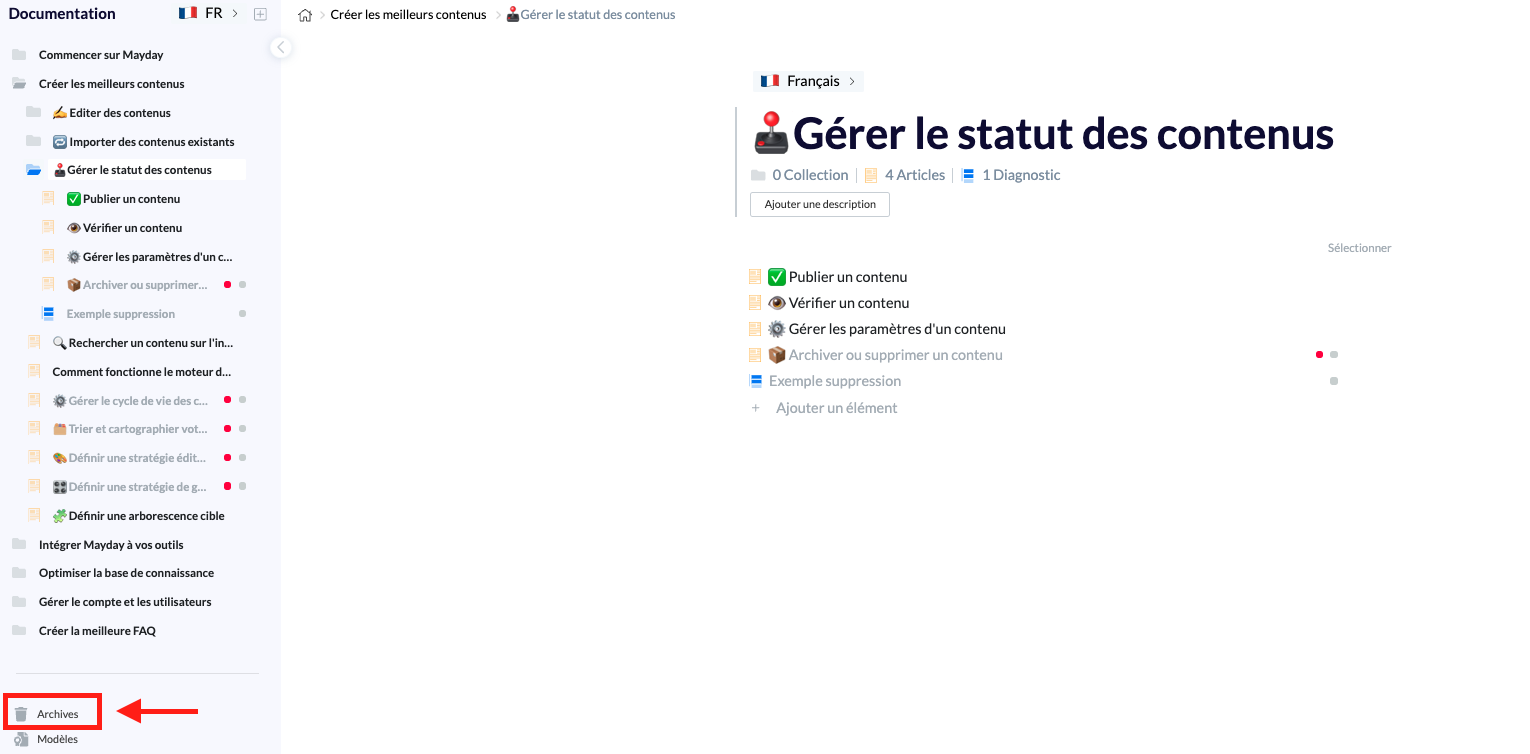
Les archives sont triées par collection et types de contenus : diagnostic ou article.
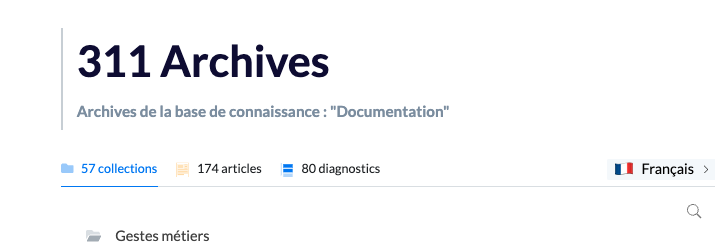
🔁 Comment restaurer un contenu archivé ?
Aller dans les archives de votre base de connaissance
Cliquer sur le contenu que vous souhaitez archiver
Un bandeau rouge apparait
Choisir “Restaurer le contenu”

❌ Suppression d’un contenu
⚙ Comment supprimer un contenu ?
Attention : La suppression d’un contenu est définitive
Vous pouvez supprimer un article, un diagnostic ou même une collection en suivant cette procédure.
Cliquer sur les trois petits points “…” à côté du statut du contenu
Choisir “Supprimer”
Le message suivant s’affiche “Veuillez taper "DELETE-SELECTED-CONTENTS" pour confirmer la suppression. Sinon, veuillez fermer la modale.”
Taper exactement le message “DELETE-SELECTED-CONTENTS” dans l’encadré
Cliquer sur le bouton “CONFIRMER”
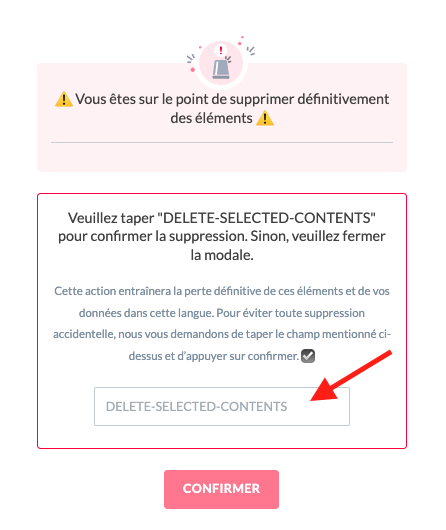
✅ Et voilà, votre contenu est désormais supprimé !